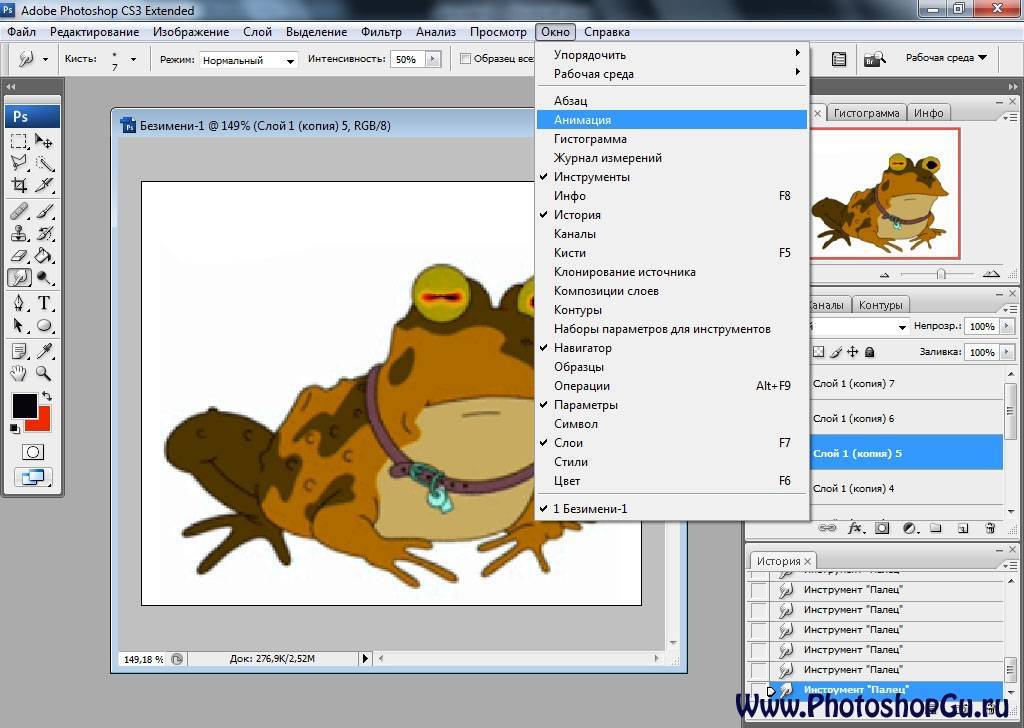Подробное руководство по созданию GIF из видео с Photoshop или без него
В отличие от видеофайлов, когда вы загружаете файл GIF в социальные сети, он может воспроизводиться автоматически. Как с легкостью сделать GIF из видео? Photoshop — это метод по умолчанию для создания файлов GIF с текстом, водяными знаками и другими файлами. Есть ли конкурентный метод сделать GIF из видео без фотошопа? Просто узнайте больше о лучших способах с легкостью получить желаемые файлы GIF из статьи.
- Часть 1: Как сделать GIF из видео в Photoshop
- Часть 2: Как создать GIF из видео без Photoshop
- Часть 3: Как превратить видео в GIF на iPhone
- Часть 4. Часто задаваемые вопросы о создании GIF из видео
Часть 1. Как сделать GIF из видео в Photoshop
Photoshop — это больше, чем профессионал редактор фото, который также является хорошим выбором для создания GIF из видео. Кроме того, вы также можете добавить текст файла, водяной знак и другие файлы в файлы GIF. Чтобы преобразовать видео в GIF, вы должны убедиться, что видео или файл MP4 использует видеокодек H.264 перед импортом файла.
Чтобы преобразовать видео в GIF, вы должны убедиться, что видео или файл MP4 использует видеокодек H.264 перед импортом файла.
Шаг 1
Будь то видео из iTunes или других веб-сайтов, вы можете загрузить видео на свой компьютер и превратить видеофайл в MP4 H.264. Более того, вы также можете обрезать видео до меньшего размера, прежде чем создавать файл GIF из видео.
Шаг 2
Запустите конвертер видео в GIF и перейдите в Файл вариант. Выбрать Импортировать вариант и выберите Видеорамки для слоев вариант. Найдите файл MP4 для создания GIF в диалоговом окне открытия файла и откройте его как серию неподвижных изображений. Программа позволяет импортировать видео целиком или отдельные кадры.
Шаг 3
Выберите От начала до конца возможность создать файл GIF из всего видео. Вы также можете выбрать Выбрать только диапазон если вам просто нужно указать деталь, удерживая клавишу Shift на клавиатуре и перемещая стрелку, чтобы закрыть нужную часть.
Шаг 4
Когда вы нажимаете OK Кнопка, этот создатель GIF превратит видео в несколько слоев. Когда вам нужно добавить текст, водяной знак или изменить различные цветовые шкалы, вы можете настроить каждый слой, чтобы с легкостью добиться желаемого эффекта.
Когда вам нужно добавить текст, водяной знак или изменить различные цветовые шкалы, вы можете настроить каждый слой, чтобы с легкостью добиться желаемого эффекта.
Шаг 5
Проверьте размер файла в нижнем левом углу. После этого вы можете нажать на Play значок в правом нижнем углу для предварительного просмотра анимированного файла. Щелкните меню «Файл» и выберите «Сохранить для Интернета» в Экспортировать возможность конвертировать видео в файл GIF.
Внимание: Если вы создаете зацикленный GIF из видео, измените петля Параметры в диалоговом окне сохранения в Интернете. Это метод создания файла GIF в Photoshop с текстом, водяным знаком или другими файлами. Но ежемесячная подписка на услугу должна быть дорогой.
Часть 2. Как создать GIF из видео без Photoshop
Каким должен быть альтернативный метод преобразования видео в файл GIF? Как с легкостью применить желаемый эффект к файлам GIF? Tipard Video Converter Ultimate это больше, чем универсальный конвертер видео, но также средство для создания видео в GIF, которое позволяет вам с легкостью создавать удовлетворенный файл GIF.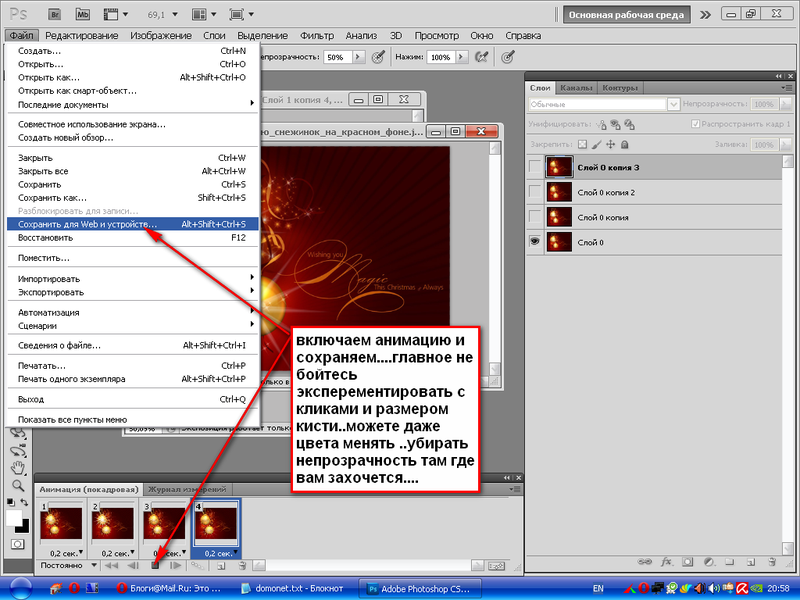
- 1. Превратите любые видеофайлы в формат GIF без предварительного преобразования или изменения размера.
- 2. Несколько функций редактирования для поворота, обрезки, применения фильтров, добавления водяных знаков и т. Д.
- 3. Настройте выходной размер, частоту кадров и даже зацикливайте анимированный GIF.
- 4. Предварительный просмотр файлов GIF непосредственно при создании GIF из видеофайла.
Сделать GIF из видео без Photoshop
Шаг 1
Загрузите и установите конвертер видео в GIF на свой компьютер, запустите программу и выберите GIF чайник возможность сделать индивидуальный GIF из вашего видео файла. Нажмите кнопку «Плюс», чтобы добавить видео с любым форматом файла в файл GIF.
Шаг 2
После того, как вы импортировали видеофайл, вы можете нажать кнопку «Редактировать» и выбрать подзаголовок возможность сделать файл GIF из видео с текстом. Конечно, вы также можете применить видео фильтры, добавить водяной знак или даже добавить музыкальный файл в файл GIF.
Шаг 3
Если вам нужно создать циклический GIF из видео, вы можете проверить Loop Animation вариант. После этого вы можете настроить параметр «Размер вывода» или даже настроить параметр «Частота кадров», чтобы получить желаемый GIF из любого видео за несколько кликов.
Шаг 4
Вы можете нажать предварительный просмотр возможность проверить файлы GIF. Если вас устраивают файлы GIF, вы можете выбрать папку назначения в параметре Сохранить в и затем щелкнуть Создать GIF возможность превратить видео в GIF в соответствии с вашими требованиями.
Внимание: Когда вам нужно создать GIF из нескольких видеоклипов, вам нужно только объединить разные видео с помощью Tipard Video Converter Ultimate. Это позволяет вам применять сжать видео в файл меньшего размера для сайтов социальных сетей.
Часть 3. Как превратить видео в GIF на iPhone
Apple разработала приложение под названием «Ярлыки», которое поможет вам выполнять некоторые простые задачи на устройствах iOS без установки стороннего инструмента.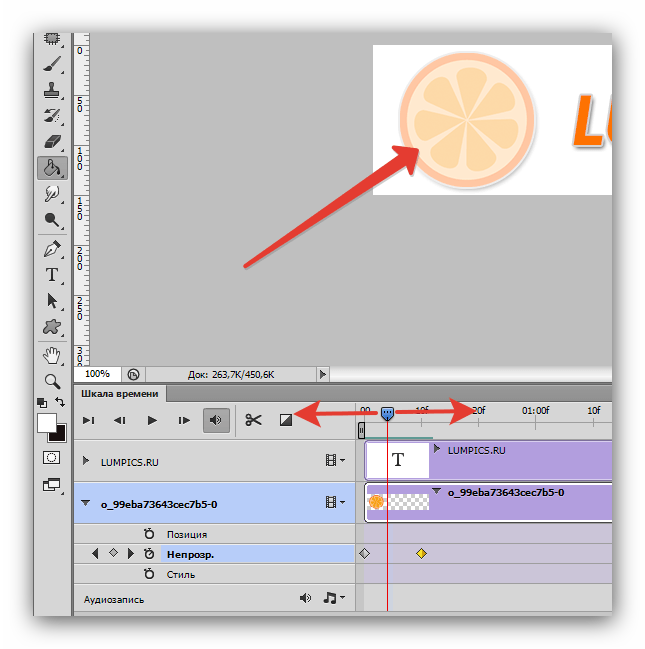 Таким образом, вы можете использовать ярлыки для простого преобразования видео в GIF на вашем iPhone. Продолжайте читать и выполните следующие действия.
Таким образом, вы можете использовать ярлыки для простого преобразования видео в GIF на вашем iPhone. Продолжайте читать и выполните следующие действия.
Шаг 1
Run Клавиши быстрого доступа на вашем iPhone, а затем выберите Видео в формате GIF вариант в результатах поиска Видео.
Шаг 2
После выбора видео в GIF, вы должны нажать на Добавить ярлык кнопку.
Шаг 3
Позже вы можете выбрать видео, которое хотите преобразовать в GIF.
Шаг 4
Наконец, нажмите Поделиться И выберите Сохранить изображение возможность завершить создание GIF на вашем iPhone.
Часть 4. Часто задаваемые вопросы о создании GIF из видео
Есть ли способ сделать GIF из YouTube напрямую?
Вообще говоря, у вас есть два способа сделать GIF из видео YouTube или Facebook. Во-первых, загрузите нужный видеофайл из Интернета и с помощью программы превратите видео в GIF. Кроме того, вы можете попробовать онлайн-конструктор GIF, например GIPHY, MAKEAGIF и другие.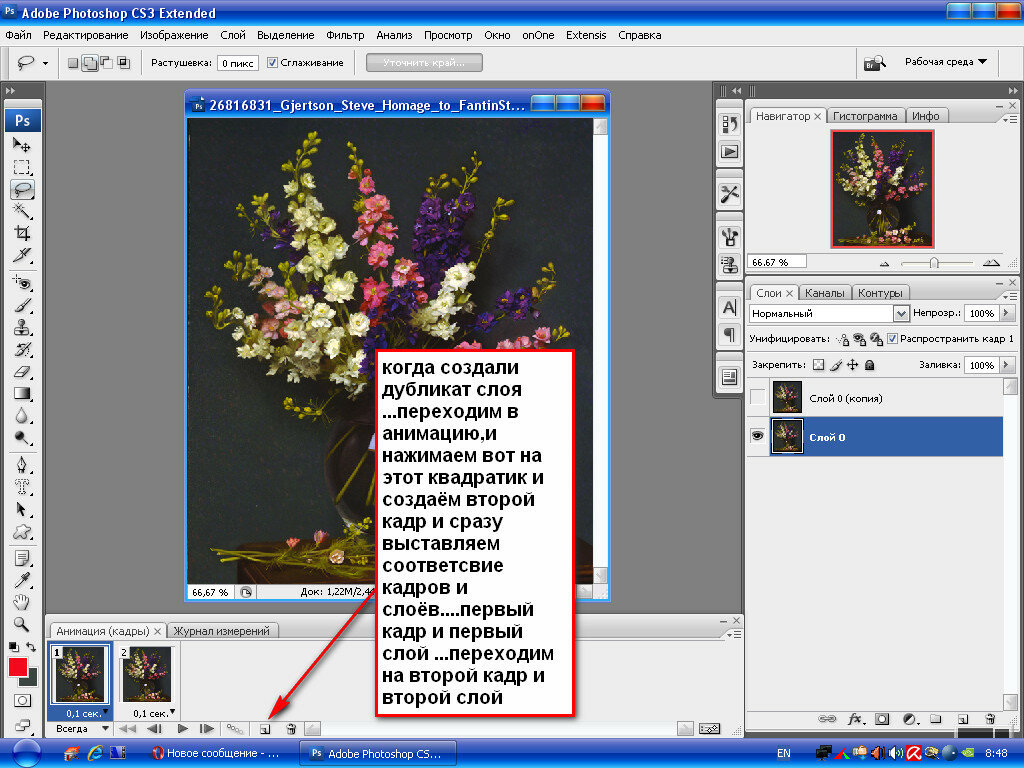 Они могут извлекать видеофайлы из URL-адреса и использовать его для создания анимированного GIF.
Они могут извлекать видеофайлы из URL-адреса и использовать его для создания анимированного GIF.
Как с легкостью сделать GIF супер высокого качества?
Файл GIF может содержать до 256 цветов. В Photoshop вы можете настроить цвета и другие параметры вручную. Что касается новичков, Tipard Video Converter Ultimate может автоматически создавать GIF сверхвысокого качества, когда вы создаете GIF из видео с текстом или даже выбираете желаемый результат с несколькими вариантами настройки.
Как сделать из видео зацикленный GIF?
В Photoshop перейдите в диалоговое окно «Сохранить как Интернет» из Файл меню. Если вы сделаете GIF из видео, в правом нижнем углу вы увидите параметры зацикливания. Это обеспечивает Как только, 3 раз, и Навсегда. Чтобы создать зацикленный GIF из видео, выберите Навсегда вариант. Кроме того, вы можете установить цикл вручную, нажав кнопку Другое опцию.
Заключение
В статье рассказывается о том, как сделать GIF из видео файла с фотошопом или без него.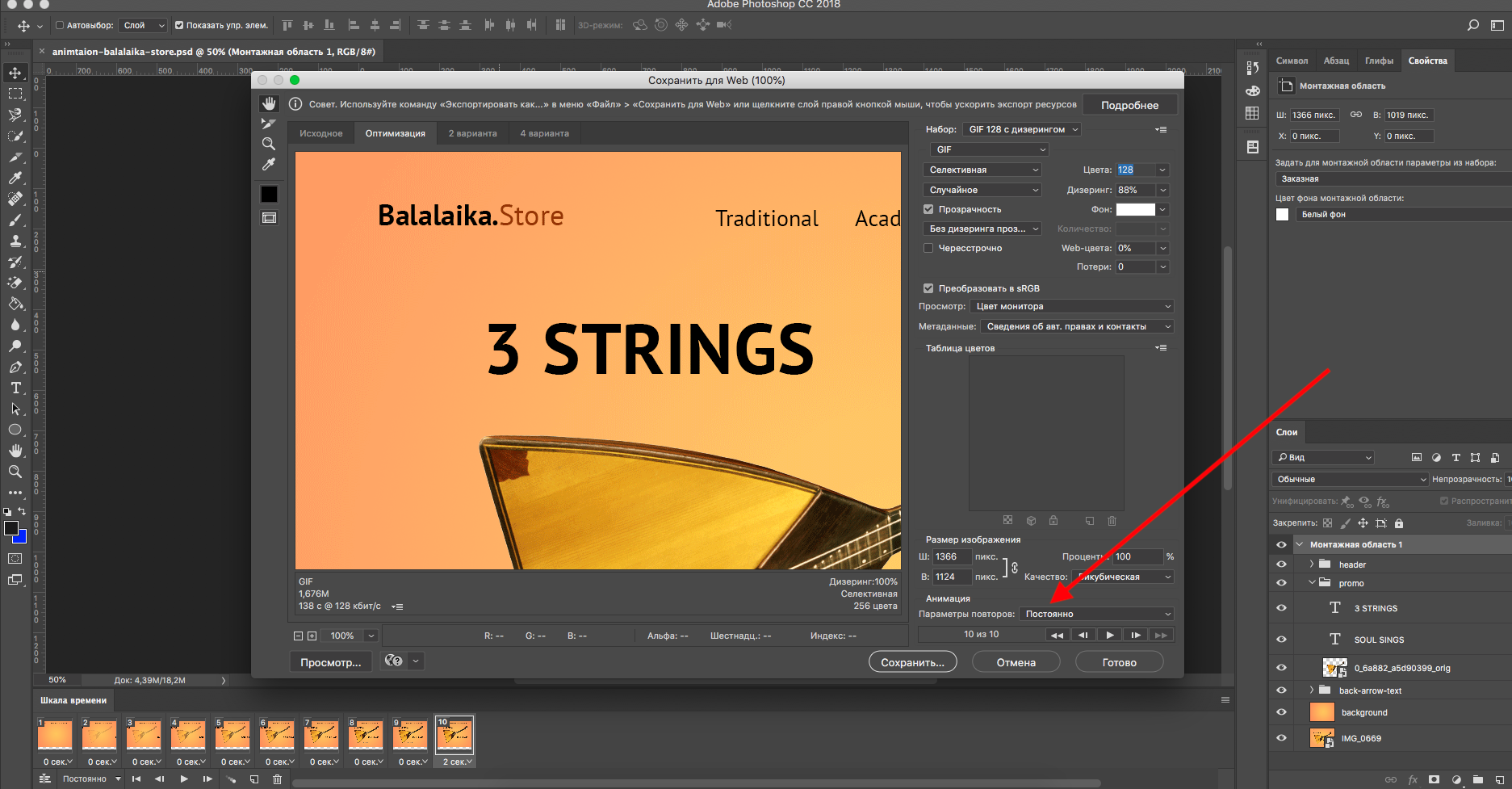 Photoshop может превращать видео в несколько слоев и предлагает обширные функции. Но получить желаемый GIF с легкостью может быть сложно. Tipard Video Converter Ultimate, с другой стороны, является лучшей альтернативой Photoshop для создания анимированных GIF-файлов. Он позволяет добавлять водяной знак, объединять разные видеоклипы, обрезать видео, или даже настроить различные параметры для GIF одним щелчком мыши.
Photoshop может превращать видео в несколько слоев и предлагает обширные функции. Но получить желаемый GIF с легкостью может быть сложно. Tipard Video Converter Ultimate, с другой стороны, является лучшей альтернативой Photoshop для создания анимированных GIF-файлов. Он позволяет добавлять водяной знак, объединять разные видеоклипы, обрезать видео, или даже настроить различные параметры для GIF одним щелчком мыши.
Как сделать анимацию в Фотошопе – создание гифки и анимирование картинки, покадровая анимация в Photoshop, сохранение gif
Photoshop 1 коммент.Задать вопросНаписать пост
Все давно привыкли что Фотошоп тесно связан с ретушированием фотографий. И мало кто знает, что с помощью это популярной программы можно создавать анимацию. Двигающиеся картинки можно делать как из видео, так и из статичных кадров. Можно даже превратить обычную картинку в привлекательную гифку.
Создание анимации
Чтобы сделать простую анимацию в Фотошопе из понравившейся картинки необходимо следовать инструкции:
- После того как картинка выбрана нужно зайти в Фотошоп.
 Стоит отметить, что лучше выбирать рисунки с хорошим расширением, так даже простая гифка будет выглядеть качественнее. Для начала следует включить функцию анимации в программе Фотошоп. Это выведет внизу экрана шкалу времени для гифки.
Стоит отметить, что лучше выбирать рисунки с хорошим расширением, так даже простая гифка будет выглядеть качественнее. Для начала следует включить функцию анимации в программе Фотошоп. Это выведет внизу экрана шкалу времени для гифки. - Далее нужно вставить картинку в окно программы путем копировать-вставить.
- Теперь следует выбрать элемент, который будет подвижным. После чего аккуратно вырезать его инструментом магнитное лассо.
- Нужно захватить руку в контур.
- Вырезанный элемент копируем
- На новом слое требуется вставить скопированный элемент и придать ему положение, немного отличающееся от первоначального.
- Предыдущие два шага проделать несколько раз. На каждом новом слое положение элементов должно отличаться. Также важно учитывать, что положения вырезанного элемента необходимо делать последовательным задуманному движения.
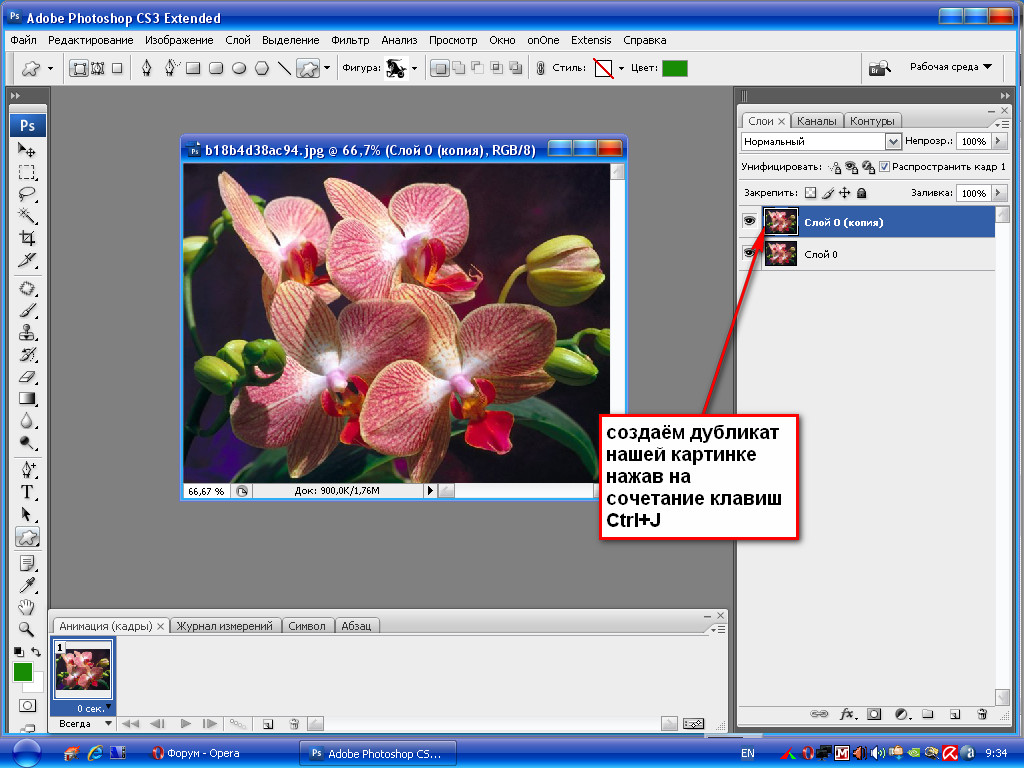 Чем больше промежуточных стадий будет между начальным и конечным положением, тем более плавной получится анимация.
Чем больше промежуточных стадий будет между начальным и конечным положением, тем более плавной получится анимация. - Когда будет достаточно слоев с положениями элементов можно приступать к сборке. Здесь нужно последовательно вставить слои. Первым кадром будет оригинал рисунка, т.е нулевой слой.
- Для добавления кадров используется специальная кнопка внизу временной шкалы. Она располагается второй с права. Изображений будет столько сколько слоев в наличии.
- После того как все картинки заняли свои места осталось выставить таймер на задержку кадра. Чем меньше промежуток, тем быстрее будет протекать движение на готовом видео.
- Для просмотра результата достаточно нажать на воспроизведение. Если результат удовлетворительный остается только сохранить готовый проект.
- Формат необходимо выбирать Gif.
После чего можно открыть ролик и посмотреть, что получилось. Это простой пример, который показывает принцип создания анимированных картинок.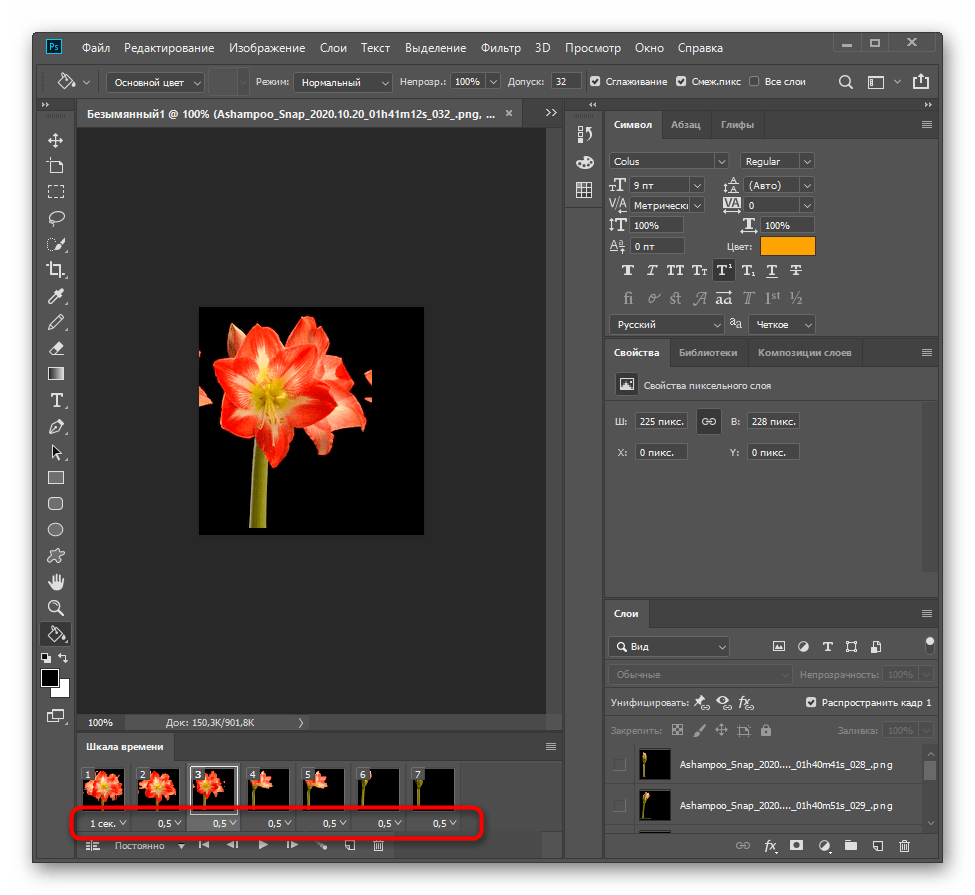 При увеличении кадров и количества положений подвижного элемента можно сделать очень качественную гифку.
При увеличении кадров и количества положений подвижного элемента можно сделать очень качественную гифку.
Анимация из видео
Достаточно просто сделать гифку в Фотошопе уже из готового видео, для этого необходимо:
- Скачать необходимый ролик на компьютер и после чего открыть Фотошоп. Чтобы сделать gif-анимацию потребуется импортировать последовательность из видео в программу.
- После этого в программе выскочит окно, которое предложит некоторые варианты для импорта. Можно импортировать кадры только с выделенного диапазона. Нужно выбрать именно этот вариант, а потом просто отметить на видео ползунком необходимый отрезок. Также нужно поставить галочку, чтобы выбрать только некоторые изображения из последовательности и задать отрезок. Здесь все просто, если само видео занимало 40 секунд (со стандартными 24 фпс), то при выборе каждого 5 изображения их количество составит 5 штук за 1 секунду.
- Теперь нужно организовать временную шкалу для создания проекта.
 Для этого нужно перейти во вкладку окно и выбрать из выпадающего меню строку «Анимация».
Для этого нужно перейти во вкладку окно и выбрать из выпадающего меню строку «Анимация». - В этом случае временная шкала уже будет заполнена кадрами из выбранного диапазона видео. Останется только обозначить скорость задержки каждого изображения. Этот параметр задает скорость воспроизведения готового ролика.
- Чтобы подобрать необходимую скорость нужно просмотреть видеоряд путем его воспроизведения прямо в окне Фотошопа. Но это делать не обязательно.
- Когда все кадры на месте, а время установлено, остается только сохранить готовую гифку из видео. Делается это путем перехода во вкладку «Файл» и выбора строки в выпадающем меню «Сохранить для веб и устройств».
- После этого появится окно, в котором можно выбрать формат для будущей анимации, а также изменить размер картинки гифки. Изменяется она по пикселям или сразу по заданному проценту от исходника.

- Далее требуется кликнуть по кнопке сохранения, выбрать место для файла на ПК и сохранить гифку.
Создать анимацию из видео очень просто. В этом случае перерабатывается уже готовый материал, требуется выбрать только временной отрывок видео.
Анимация из статических кадров
Ролик также можно изготовить путем использования уже готовых статических изображений. Для создания покадровой анимации необходимо проследовать инструкции:
- Для начала нужно самостоятельно сделать статические кадры и сохранить их в формате Фотошопа. Также можно найти подобные изображения. Дело в том, что при создании качественных картинок и других проектов в программе как правило используют слои. И если их не скреплять они остаются доступны в том случае, когда файл сохранялся в нужном формате.

- Выбранный файл открывается посредством программы. Далее необходимо просмотреть все слои. Чтобы сделать первый кадр нужно отключить все видимые слои и оставить только первый.
- После чего оставить видимым только второй слой и вставить его во временную шкалу, как кадр под номером 2. Таким образом в анимации будет показываться процесс создания картинки. Можно использовать только пару кадров. Например, при наличии звёзд делать картинки с ними через один. Таким образом в гифке будут мерцающие звезды.
- После того как все выбранные изображения попадут во временную шкалу остается только
- Также можно выбрать длительно воспроизведения. Она может воспроизвестись один раз по завершению кадров или крутить их постоянно.
- Последним шагом остается сохранение готовой gif-анимации и выбор ее размера.
На главную
Reader Interactions
Как сделать GIFS, используя неподвижные фотографии в Photoshop — Мэтью Симмонс Photo
Создание анимированных GIF-файлов из неподвижных фотографий очень просто. Все, что вам нужно, это несколько хороших снимков и Adobe Photoshop. Добавление движения на ваш веб-сайт или в ленту Instagram может действительно повысить вовлеченность и помочь оживить ваше портфолио. Несколько моих клиентов обращались ко мне специально с просьбой о GIF-файлах во время их фотосессии. Знание того, как это сделать, может помочь вам продать себя. Часто я предлагаю сделать некоторые настройки для создания GIFS и выставлять дополнительные счета за процесс редактирования. Посмотрите видео ниже или просто следуйте пошаговым инструкциям, которые я написал!
Во-первых, нужна серия минимум из 3-5 фотографий, в идеале все снятых с одного ракурса. Вы хотите, чтобы ваш объект двигался, но вы не обязательно хотите, чтобы камера двигалась. Я обычно ставлю свою камеру на штатив и использую дистанционный триггер в режиме серийной съемки, управляя тем, как я хочу, чтобы мой объект двигался.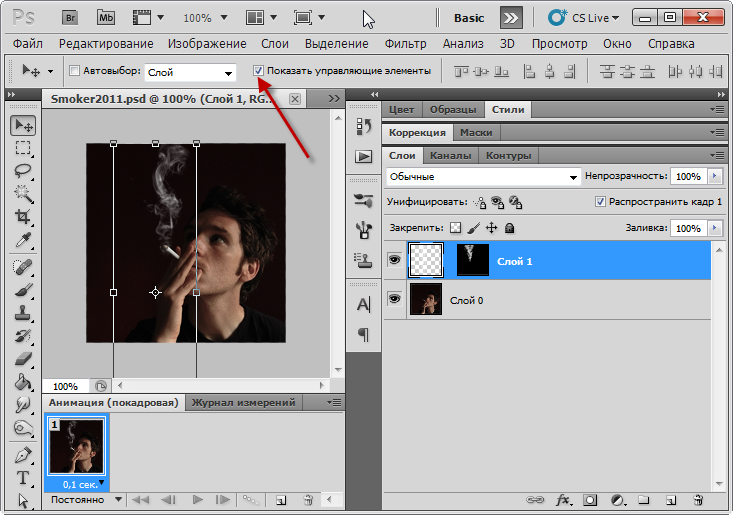
Когда у вас есть серия фотографий, вам нужно открыть Photoshop, перейти к «Файл» и выбрать «Сценарии» > «Загрузить файлы в стопку».
Оттуда выберите «Обзор» и найдите файлы, которые хотите использовать. После того, как вы их загрузили, нажмите «ОК», и ваши файлы загрузятся в несколько слоев.
Далее вам нужно открыть диалог «Временная шкала». Перейдите к «Окну», это ближе к концу этого списка. После того, как вы откроете временную шкалу, вам нужно выбрать «Создать кадровую анимацию». Это загрузит ваш первый слой на временную шкалу анимации. Найдите раскрывающееся меню в правой части временной шкалы. В этом диалоговом окне выберите «Создать кадры из слоев».
Теперь все ваши слои должны быть загружены на временную шкалу.
Теперь, когда все ваши фотографии загружены на временную шкалу, все, что вам нужно сделать, это выбрать задержку кадра, а затем экспортировать готовую анимацию.+Adjust-Levels.gif) Каждая фотография на временной шкале имеет раскрывающееся меню, в котором вы можете выбрать время между каждым переходом. Вы можете оставить его на 0 секунд для очень быстрой и очень плавной (в зависимости от того, сколько кадров перехода у вас есть) анимации. В примере, который я использую, я установил задержку на 0,2 секунды, чтобы переходы были более медленными и прерывистыми.
Каждая фотография на временной шкале имеет раскрывающееся меню, в котором вы можете выбрать время между каждым переходом. Вы можете оставить его на 0 секунд для очень быстрой и очень плавной (в зависимости от того, сколько кадров перехода у вас есть) анимации. В примере, который я использую, я установил задержку на 0,2 секунды, чтобы переходы были более медленными и прерывистыми.
Последнее, что вам нужно сделать, это экспортировать файл GIF. Для этого вернитесь в «Файл» и выберите «Экспорт» > «Сохранить для Интернета (старые версии)».
На первый взгляд этот диалог может показаться немного ошеломляющим, но на самом деле есть только три области, на которые вам нужно обратить внимание.
Цвета: Цвета определяют, сколько цветов будет представлено в спектре или гамме вашей окончательной анимации. Оставьте максимально возможное значение (256) для достижения наилучших результатов. Понижение цветов сделает файл меньше, но качество будет намного хуже.
Дизеринг. Дизеринг — это процесс сопоставления пикселей двух цветов для создания иллюзии присутствия третьего цвета. Опять же, уменьшение этого числа в конечном итоге приведет к уменьшению размера файла, но также создаст более изменчивый вид GIF.
Размер изображения: Это, вероятно, самая важная часть, которая больше всего повлияет на размер вашего файла. Мне нравится сохранять размеры файлов между 2500 и 4000 пикселей на дюйм по длинной стороне.
Старайтесь, чтобы размер файла не превышал 20 МБ. Вы можете увидеть, насколько большим будет окончательный экспорт в левом нижнем углу этого диалогового окна. Все, что больше 20 МБ, будет раздражать при загрузке и замедлять загрузку зрителями в браузерах.
Всё! Теперь, когда вы набрали настройки экспорта, нажмите «Сохранить» и экспортируйте свой GIF.
Файл GIF будет нормально загружаться и воспроизводиться на вашем веб-сайте или в браузере, но если вы хотите загрузить свою анимацию в Instagram, вам нужно будет экспортировать ее как файл фильма, поскольку Instagram не поддерживает файлы . gif. типы.
gif. типы.
Прежде чем экспортировать видеофайл, вам необходимо внести изменения в сам файл. Файлы фильмов не будут воспроизводить вашу анимацию в цикле вечно, как GIF, но у меня есть обходной путь. Прежде чем «Создать кадры из слоев», продублируйте свои слои несколько раз. Для моего примера я сделал 5 дубликатов моих оригинальных 5 слоев. Вы можете дублировать слои, выбрав все, а затем Command C > Command V.
Теперь ваша панель слоев должна выглядеть так.
Снова сделать кадры из слоев. На этот раз у вас должна быть гораздо более длинная серия фотографий на временной шкале. Это ваша новая петля. Вместо того, чтобы указывать Photoshop воспроизводить одну и ту же серию фотографий в цикле вечно, он скажет этой длинной серии повторяющихся фотографий повторяться только один раз, но этот цикл будет длиннее из-за избыточной серии фотографий.
Теперь вы можете экспортировать файл как фильм. Выберите «Файл» > «Экспорт» > «Рендеринг видео». Вам не нужно вносить какие-либо изменения в этот диалог. Нажмите «Render», и все готово!
Вам не нужно вносить какие-либо изменения в этот диалог. Нажмите «Render», и все готово!
Единственным недостатком этого метода является то, что он поставит черную рамку на ваше видео, если фотографии, которые вы используете, имеют портретную ориентацию. Если кто-нибудь знает обходной путь для этого, пожалуйста, дайте мне знать!
Я надеюсь, что это руководство поможет вам создать потрясающие анимированные GIF-файлы из неподвижных фотографий!
Мэтью — коммерческий фотограф-портретист, специализирующийся на музыке, развлечениях и редакционных фотографиях. Он живет в Нэшвилле, штат Теннесси,
.Теги учебник, фотошоп, редактирование
Как сделать GIF из Photoshop
Хотя существует несколько онлайн- и офлайн-инструментов для преобразования видео в GIF и наоборот, и многие из них даже бесплатны для использования, один из самых естественных способов среди всех — это создание GIF-файлов. в фотошопе .
Если вы когда-либо думали о создании анимированного GIF с нуля, вам повезло, так как процесс этого довольно прост и понятен.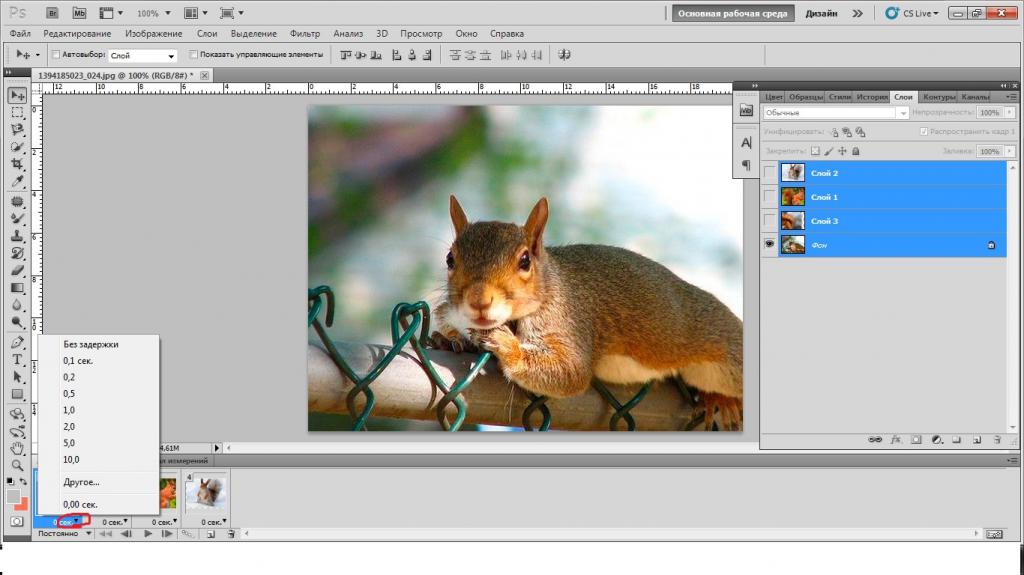 Если у вас есть доступ ко всем необходимым компонентам, таким как приличный компьютер с Windows или Mac с установленным Adobe Photoshop, правильные исходные изображения, четкое представление о том, какой тип GIF вы хотите создать, и надлежащее знание как сделать гифку из фотошопа .
Если у вас есть доступ ко всем необходимым компонентам, таким как приличный компьютер с Windows или Mac с установленным Adobe Photoshop, правильные исходные изображения, четкое представление о том, какой тип GIF вы хотите создать, и надлежащее знание как сделать гифку из фотошопа .
Тем не менее, этот урок объясняет, как сделать анимированный GIF в Photoshop самым простым способом.
- Часть 1. Создайте анимированный GIF в Photoshop за 6 шагов
- Часть 2. Где вы можете использовать GIF в своем социальном маркетинге?
Часть 1. Создание анимированного GIF в Photoshop за 6 шагов
Являясь непревзойденным королем в области обработки изображений и ретуши, Adobe Photoshop также может создавать анимированные GIF из нескольких изображений. Каждое изображение можно использовать как кадр с определенной продолжительностью задержки, а всю анимацию можно настроить так, чтобы она зацикливалась определенное количество раз или навсегда.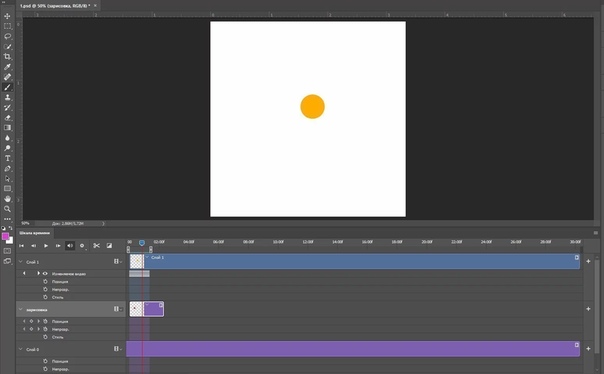
Вы можете выполнить шаги, указанные ниже, чтобы создать анимированный GIF в Photoshop :
Шаг 1. Перейдите в меню «Файл» и загрузите изображения в стопку
Запустите Adobe Photoshop (здесь используется Adobe Photoshop CC 2019), перейдите в «Файл» > «Сценарии» > «Загрузить файлы в стек».
Убедитесь, что в раскрывающемся списке «Использовать» выбрано «Файлы», нажмите «Обзор», найдите и выберите все файлы, из которых вы хотите создать GIF, и нажмите «ОК» в правом нижнем углу окна «Открыть». Вернувшись в поле «Загрузить слои», нажмите «ОК» в правом верхнем углу.
Шаг 2. Перейдите в меню «Окно» и выберите «Включить и настроить временную шкалу»
В главном окне Photoshop перейдите в меню «Окно» сверху и нажмите «Временная шкала». Нажмите маленькую стрелку вниз рядом с параметром «Создать временную шкалу видео» на временной шкале, которая появляется внизу, и выберите «Создать кадровую анимацию» в раскрывающемся списке.
Шаг 3.
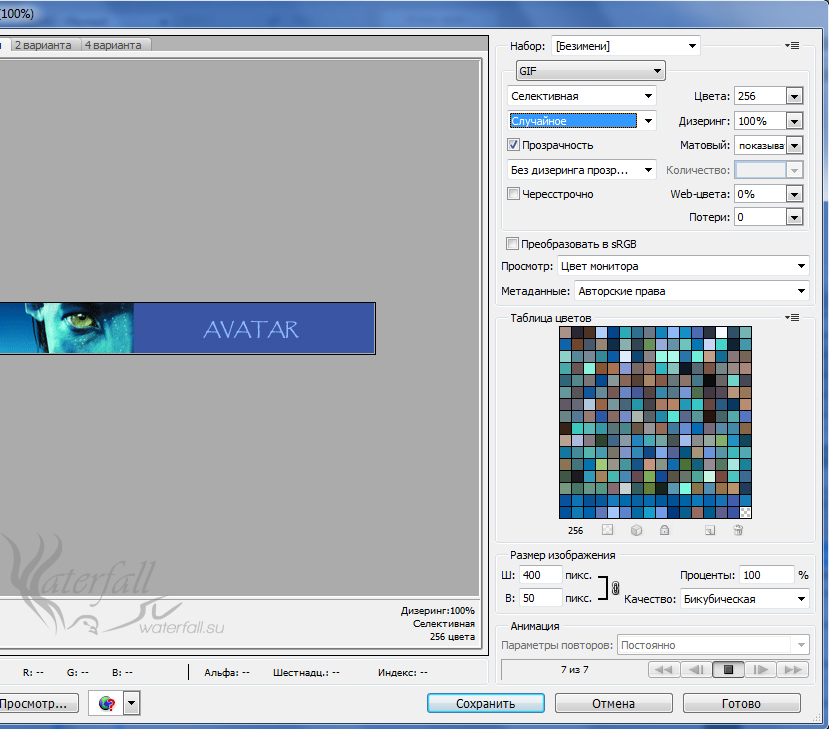 Нажмите «Создать анимацию кадра» и добавьте изображения
Нажмите «Создать анимацию кадра» и добавьте изображенияНажмите «Создать анимацию кадра» на временной шкале, щелкните значок «Дополнительные параметры» в правом верхнем углу временной шкалы, чтобы открыть меню, и щелкните «Создать кадры из слоев».
Шаг 4. Щелкните и выберите Продолжительность задержки для каждого кадра
Щелкните 0 сек. Полоса внизу первого кадра на временной шкале и выберите предпочтительную продолжительность задержки из списка (здесь 0,5). Используйте этот метод, чтобы установить время задержки для каждого из участвующих изображений.
Примечание. Для каждой фотографии можно установить разную продолжительность.
Шаг 5. Нажмите «Файл» и перейдите в окно «Настройки экспорта».
Шаг 6. Настройте параметры экспорта и экспортируйте GIF
Используйте параметры в правой части поля для настройки различных параметров экспорта, таких как разрешение файла GIF, цвета, качество, размер в процентах и т. д. Кроме того, убедитесь, что для параметра Looping Options установлено значение Forever. Нажмите кнопку «Предварительный просмотр» в левом нижнем углу, чтобы просмотреть анимированный GIF-файл, который вы можете ожидать после экспорта.
Нажмите кнопку «Предварительный просмотр» в левом нижнем углу, чтобы просмотреть анимированный GIF-файл, который вы можете ожидать после экспорта.
Когда все выглядит приемлемо, нажмите «Сохранить», используйте поле «Сохранить оптимизированный как», чтобы перейти к папке, в которую вы хотите экспортировать файл GIF, введите имя файла GIF в поле «Имя файла» и нажмите «Сохранить», чтобы создать GIF в Фотошоп.
Часть 2. Где вы можете использовать GIF в своем социальном маркетинге?
Существует множество причин и платформ для использования и обмена после создания анимированного GIF в Photoshop, соответственно. В зависимости от типа вашей профессии и характера/жанра созданного вами GIF-файла целевая аудитория может различаться, как и платформа.
Тем не менее, есть три основные области, в которых вы можете использовать свои GIF-файлы:
1. Текст с друзьями
Когда вы используете несколько забавных изображений общей темы для создания GIF в Photoshop, создается анимированный мем.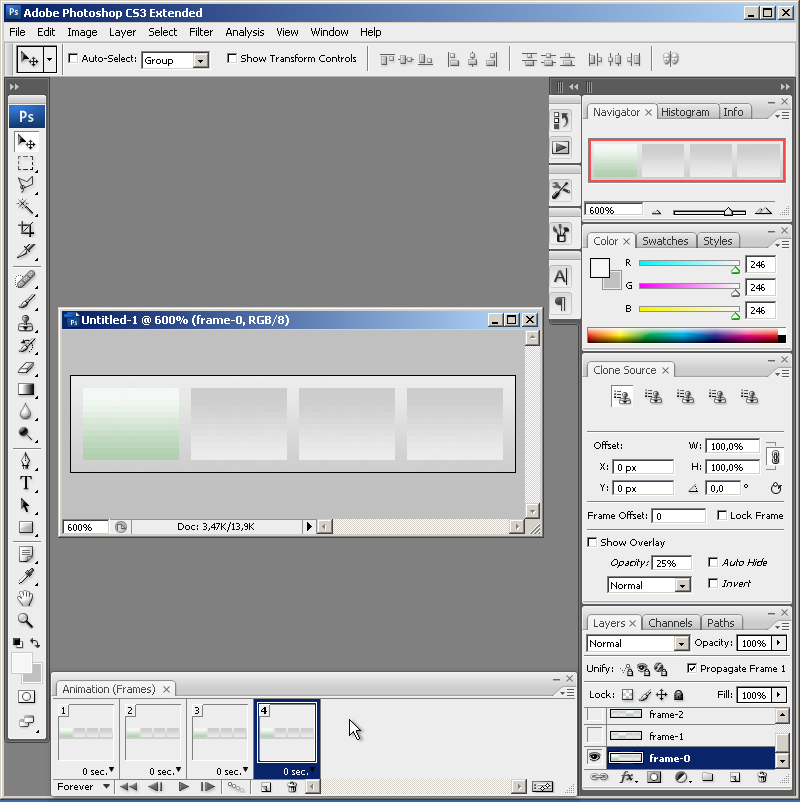 Этим мемом можно поделиться с друзьями, общаясь с ними онлайн с помощью смартфона и мессенджера, поддерживающего файлы *.gif. Забавные GIF-файлы помогут вам преувеличить ваши выражения и придать больше смысла информации, которую вы хотите передать.
Этим мемом можно поделиться с друзьями, общаясь с ними онлайн с помощью смартфона и мессенджера, поддерживающего файлы *.gif. Забавные GIF-файлы помогут вам преувеличить ваши выражения и придать больше смысла информации, которую вы хотите передать.
2. Платформы социальных сетей
Это наиболее распространенное использование файлов GIF. Как упоминалось выше, набор изображений выравнивается вместе, чтобы сформировать анимированный GIF. В зависимости от типов изображений, которые вы использовали для создания анимированного GIF в Photoshop, мемы могут быть забавными, серьезными или даже созданы для троллинга общедоступной иконки за их неуместное поведение или высказывания. Поскольку платформы социальных сетей позволяют легко публиковать ваши творения, ваши мемы достигают максимального числа людей, что помогает вам делиться своими взглядами с другими.
3. Электронная почта
Эта платформа в основном используется для обмена интеллектуальными или рекламными GIF-файлами, когда отправитель является руководителем или специалистом по цифровому маркетингу и хочет передать некоторую достойную информацию или рекламировать продукт получающей стороне.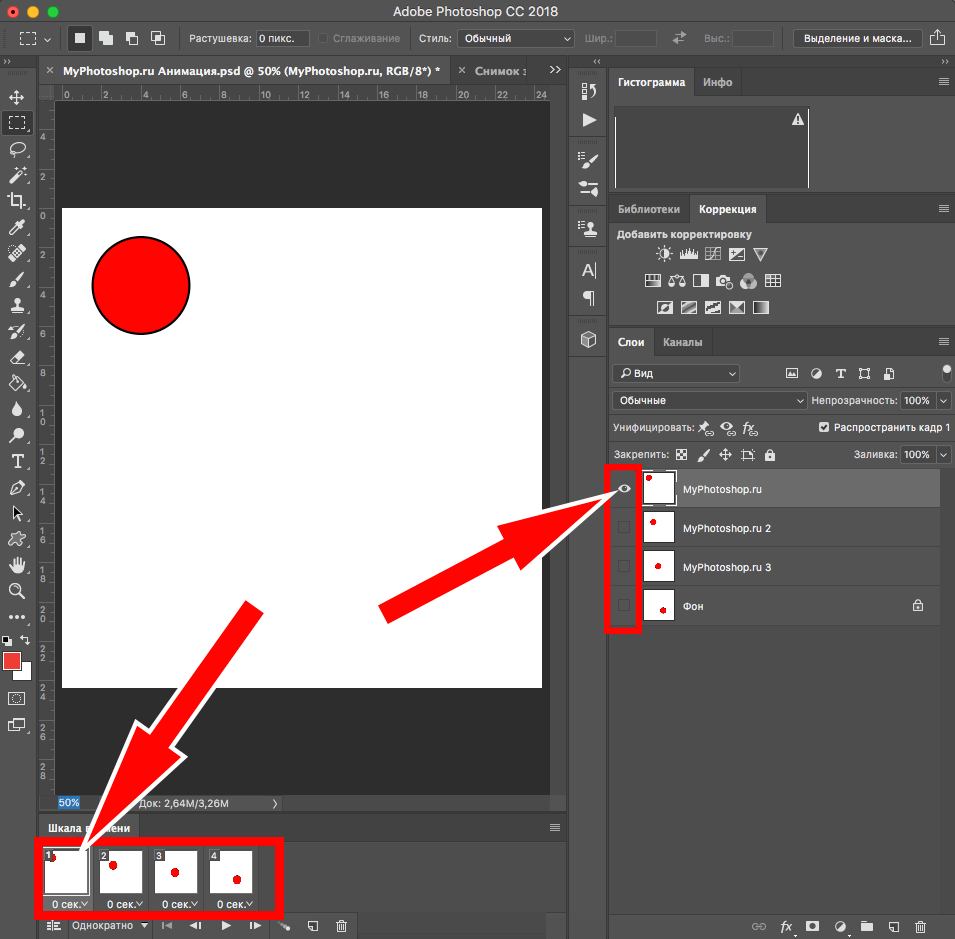 Кроме того, в случае официальных электронных писем в качестве подписи отправителя прикрепляется анимированный логотип организации, чтобы помочь получателю распознать подлинность источника почты.
Кроме того, в случае официальных электронных писем в качестве подписи отправителя прикрепляется анимированный логотип организации, чтобы помочь получателю распознать подлинность источника почты.
Резюме
Хотя доступно множество онлайн-инструментов, которые помогут вам создавать GIF-файлы с самого начала, и многие из них даже бесплатны, они имеют определенные ограничения и ограничения. Если вы хотите получить доступ ко всем расширенным функциям, предлагаемым такими порталами, вам необходимо заплатить разработчику за подписку на премиум-аккаунт, которая может быть пожизненной или должна продлеваться ежемесячно, ежеквартально или ежегодно.
Несмотря на то, что продукты Adobe CC также не бесплатны, программа дает вам более детальный контроль над участвующими файлами, когда вы создаете GIF в Photoshop . Например, их продолжительность задержки, которую можно настроить для каждого кадра отдельно, разрешение конечного вывода, количество циклов и т.